Roblox neprestano ruši Windows 11/10: Ako se i vi suočavate s problemom rušenja Robloxa na vašem Windows računalo, zatim iskoristite pomoć jednostavnih rješenja navedenih u ovom članku kako biste riješili problem s lakoćom.
Roblox je jedna od najboljih i najčešće korištenih platformi za igranje. Alat je prilično popularan zbog svoje značajke koja pomaže igračima da igraju igre s korisnicima diljem svijeta, kao i da stvaraju vlastite igre od nule i dijele ih s drugima. Štoviše, platforma nudi niz igara iz različitih žanrova koje možete igrati sami, u paru ili u grupama prema potrebi.
Iako je platforma prilično dobra za igranje, s vremena na vrijeme stvara neke probleme kao što su Roblox Error Code 267, Roblox Error Code 403 itd. Jedan takav problem je pogreška Roblox Keeps Crashing. Neki igrači su se žalili da se Roblox gasi između igranja i tijekom pokretanja.
Ovi su problemi prilično česti i mogu se ponavljati na vašem računalu sa sustavom Windows. Ako se i vi suočavate s istim problemom, mi smo tu da vam pomognemo. U sljedećim odjeljcima ovog članka ponudit ćemo vam neke od najučinkovitijih načina za ispravljanje pogreške Roblox Keeps Crashing. Ali prije nego što to učinimo, odgovorimo na veće pitanje.
Zašto se Roblox stalno ruši na računalu?
Problem rušenja Robloxa na računalima sa sustavom Windows 11/10 može se pojaviti zbog više razloga. Međutim, postoje određeni razlozi koji su češći od bilo kojeg drugog razloga. Ovi razlozi su:
- Nekompatibilan sustav
- Jednostavne i privremene smetnje
- Serveri ne rade
- Nakupljanje predmemorije, privremenih datoteka i smeća.
- Ograničen pristup resursima
- Povećana grafička rezolucija
- Zastarjela igra
- Zastarjeli operativni sustav
- Prekidi od Antivirusa
- Previše aplikacija i usluga koje troše resurse
- Zastarjeli grafički upravljački program
- Neispravna aplikacija Roblox
U sljedećim odjeljcima ovog vodiča, pozabavit ćemo se svim ovim problemima jedan po jedan i popraviti pad Robloxa. Dakle, pogledajmo rješenja za ispravljanje pogreške.
Metode za popravak Robloxa koji se stalno ruši u sustavu Windows 11/10
Bilo da se Roblox ruši pri pokretanju ili tijekom igranja, uz pomoć rješenja navedenih u daljnjim odjeljcima, možete s lakoćom riješiti ovaj problem. Slijedite rješenja uzastopno dok se problem ne riješi. Dakle, krenimo.
Popravak 1: Provjerite zahtjeve sustava
Prvo provjerite može li vaš sustav pokrenuti Roblox na vašem Windows uređaju. Za to vaš sustav mora ispunjavati određene zahtjeve kako se ne biste žalili da se Roblox ruši. Ovi sistemski zahtjevi su:
- Procesor: Roblox treba procesor 2005+ koji ima minimalnu brzinu takta u rasponu od preko 1,6 GHz. Međutim, za AMD procesore ovaj raspon može biti veći.
- Brzina procesora: 1,6 GHz
- RAM: 1 GB ili više
- DirectX: Barem DirectX 9
- Shader: Shader 2.0 ili noviji
- Operativni sustav: Windows 7, Windows 8/8.1, Windows 10 ili Windows 11.
- Prostor: 20 MB
Ako vaš sustav ispunjava sve gore navedene zahtjeve, ali i dalje Roblox Keeps Crashing na Windows 11/10, slijedite rješenje navedeno u nastavku.
Također pročitajte: Najstrašnije Roblox igre za igranje
Popravak 2: Promijenite grafičke postavke svoje igre
Prvo, ako ustanovite da se Roblox ruši tijekom igranja određene igre, možete pokušati smanjiti njegovu grafiku. Visoke grafičke rezolucije na jeftinijem računalu mogu negativno utjecati na performanse uređaja. Stoga je korisno smanjiti grafičke postavke. Slijedite postupak u nastavku da biste učinili isto:
- Pokrenuti Roblox. Zatim ćete u gornjem lijevom kutu vidjeti ikonu koja izgleda kao a Jelovnik. Kliknite na njega.
- Odaberi postavke karticu iz izbornika.

- Sljedeći korak je promjena Grafički način rada do Priručnik.
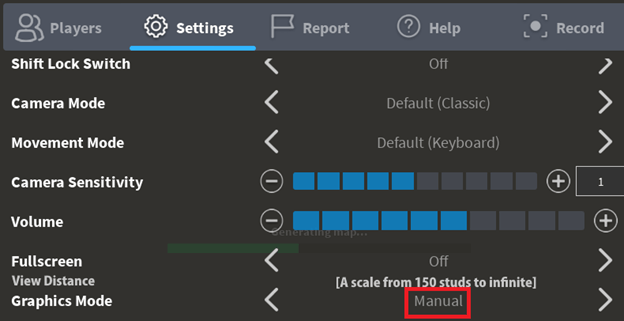
- Pomaknite klizač ulijevo, što je pored riječi "Grafička kvaliteta.”
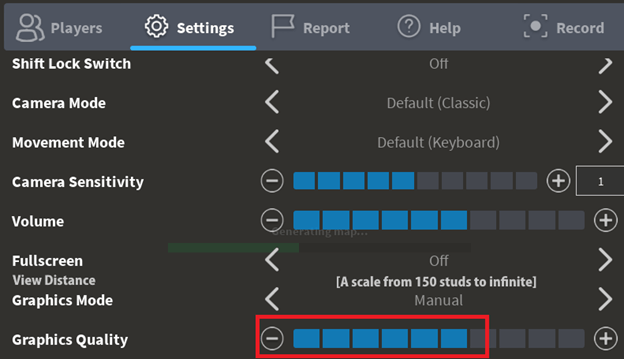
- Postojalo bi više drugih opcija koje možete pokušati smanjiti svojstva igre. Koristite iste oprezno i smanjiti svojstva.
Trebalo bi doći do vidljivog povećanja tempa igre nakon što smanjite kvalitetu grafike, a trebalo bi doći i do smanjenja broja padova koji se događaju. Međutim, ako se problem nastavi, prijeđite na sljedeće rješenje u nastavku za popravak rušenja Robloxa.
Popravak 3: Isključite AntiVirus ili Anti-Malware softver
Antivirusni softver ima namjeru zaštititi vaše računalo od svih mogućih opasnosti; usprkos tome, postoje situacije kada bi mogao biti previše oprezan i netočno blokirati aplikacije poput Robloxa; što je rezultiralo rušenjem Robloxa. Moguće je privremeno zaustaviti antivirusni softver kako bi se utvrdilo je li on uzrok problema. Ako možete igrati Roblox bez da se sruši nakon što isključite svoj antivirusni softver, to znači da je program ograničen; u ovom slučaju, morat ćete staviti datoteke povezane s Robloxom na popis dopuštenih kako biste ih mogli koristiti kako je predviđeno.
Ovaj će se postupak razlikovati za svaku antivirusnu aplikaciju koju koristite. Ako niste sigurni kako postupiti, više informacija potražite u priručniku koji ste dobili uz antivirusni softver.
Ako i dalje doživljavate padove u Robloxu čak i kada nemate aktivan antivirusni softver, problem nije u antivirusnom softveru. Uzmite pomoć sljedećeg popravka za pad Robloxa sada.
Također pročitajte: Šifra pogreške Roblox 267 [ISPRAVLJENO] | 10 najboljih metoda
Popravak 4: Koristite Upravitelj zadataka za zatvaranje nekih aplikacija
Roblox možda neće ispravno funkcionirati ako postoji previše procesa koji se izvode u pozadini i nema dovoljno dostupnih resursa sustava. Stoga, prije igranja igara, trebali biste zatvoriti takve beskorisne aplikacije koje rade u pozadini. Unatoč tome, ne biste trebali zatvarati aplikacije s kojima niste upoznati jer mogu biti ključne za ispravan rad vašeg računala. Dakle, slijedite korake u nastavku da biste zatvorili aplikacije ako se Roblox ruši:
- Za pristup Upravitelj zadataka, desnom tipkom miša kliknite prazno područje na programskoj traci i odaberite opciju.

- Da biste zatvorili svaki program jedan po jedan, desnom tipkom miša kliknite svaki koji koristi previše resursa, a zatim odaberite Završi zadatak dugme.
Pokušajte ponovno pokrenuti Roblox i vidjeti hoće li problem s rušenjem i dalje postojati nakon što to učinite. U tom slučaju pogledajte sljedeće dodatne pristupe kako biste saznali kako popraviti pad Robloxa.
Popravak 5: Deinstalirajte i ponovno instalirajte aplikaciju
Pokušajte ponovno instalirati Roblox kao posljednju opciju ako nijedno od gore navedenih rješenja ne uspije riješiti problem zbog kojeg vam se Roblox neprestano ruši. Pažljivo pročitajte i slijedite korake u nastavku kako biste potpuno deinstalirali Roblox sa svog računala i zatim ga ponovno instalirali u izvornom stanju.
- Da podignem Trčanje okvir, morate pogoditi Windows i R tipke u isto vrijeme na vašoj tipkovnici. Nakon toga pritisnite u redu gumb nakon upisivanja appwiz.cpl.

- Nakon klika na Roblox aplikacija, odaberite Deinstaliraj iz izbornika.
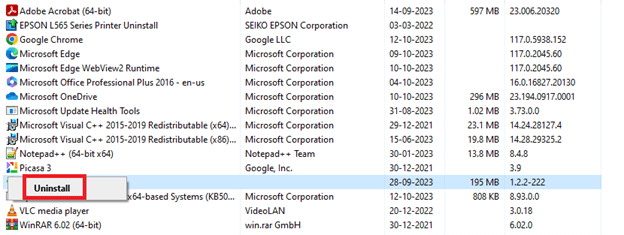
- Za pokretanje File Explorer na računalu pritisnite Windows i E ključeve u isto vrijeme.
- Nastavite s C: Korisnici(vaše Windows korisničko ime)AppDataLocal pomoću Windows Explorera. Nakon toga odaberite Mapa Roblox mišem, a zatim pritisnite Izbrisati gumb na vašoj tipkovnici.
- Možete ponovno instalirajte Roblox preuzimanjem s Microsoft Store i slijedeći upute na zaslonu.
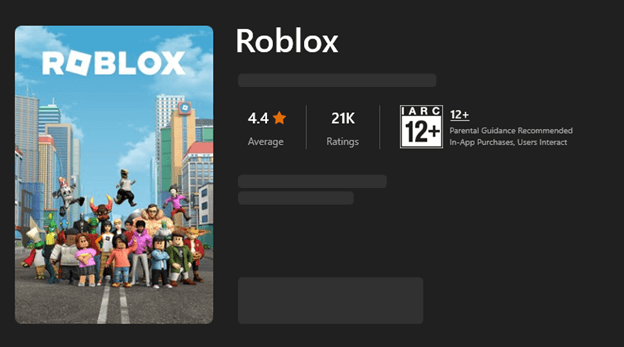
Sudjelujte u bilo kojoj Roblox igrici da vidite radi li sada puno glatko ili ne. Ako ne, pokušajte sa sljedećim popravkom rušenja Robloxa.
Također pročitajte: Najbolje igre poput Robloxa | Roblox alternative za igranje
Popravak 6: Izbrišite predmemoriju i ažurirajte upravljački program za grafiku
Jedna od najperspektivnijih i najpouzdanijih metoda za ispravljanje pogreške rušenja Robloxa je upotreba automatskog rješenja za uklanjanje predmemorije i ažuriranje upravljačkih programa za grafiku. Razmotrimo oba aspekta Robloxa zasebno.
Zašto brisati predmemoriju?
Roblox, baš kao i svaka druga aplikacija ili igra za Windows, koristi neke privremene podatke za pokretanje. Ovi privremeni podaci mogu se akumulirati tijekom vremena i zbuniti platformu na kojoj će se koristiti. Stoga bi se aplikacija mogla opetovano rušiti ako je to problem
Zašto ažurirati grafičke upravljačke programe?
Svaka igra koju igrate na Robloxu koristi GPU ili grafičku karticu za prikaz. Upravljački program pomaže vašem sustavu i njegovim aplikacijama/uslugama u komunikaciji s vašom grafičkom karticom. Stoga, ako je grafički upravljački program je zastario, Roblox bi se mogao suočiti s problemima u pokretanju različitih igara i tako završiti u rušenju Robloxa.
Kako popraviti pad Robloxa?
Kako se problem može pojaviti zbog bilo kojeg od dva različita razloga, prilično je komplicirano rješavati svaki od njih pojedinačno. Međutim, postoji pametan način koji možete usvojiti. Za ovaj zadatak možete uzeti pomoć Win Risera. Win Riser je nevjerojatan alat koji vam omogućuje da ažurirate sve vrste upravljačkih programa, kao i da se riješite smeća. I to nije sve. Alat također nudi značajke pametnog uklanjanja zlonamjernog softvera i popravljanja registra.
Kako koristiti Win Riser za ažuriranje upravljačkih programa i čišćenje smeća?
Koristeći značajke u nastavku, možete ažurirati upravljački program i izbrisati nepotrebnu predmemoriju smeća. Samo pažljivo slijedite rješenje i više se nećete suočiti s ovim problemom rušenja Robloxa:
- Morat ćete nabaviti instalacijsku datoteku Win Risera prije nego što je možete koristiti. Ako želite preuzeti datoteku, to možete učiniti klikom na gumb u nastavku.

- Nakon dovršetka postavljanja, softver će se odmah pokrenuti i izvesti a skeniranje sustava.
- Na dnu rezultate skeniranja stranicu, vidjet ćete vezu koja glasi "Odmah riješite probleme.” Ova značajka vam omogućuje da jednostavno popravite probleme otkrivene tijekom skeniranja ponovnim izvođenjem.

- Kada je cijeli proces završen, ponovno pokrenite uređaj.
Ako ova metoda ne uspije, što je vrlo malo vjerojatno, isprobajte zadnji popravak za pad Robloxa u nastavku.
Popravak 7: Izbrišite Roblox Junk
Predmemorija, što je skraćenica za privremene podatke koje pohranjuje Roblox, mogla bi se oštetiti ako je često ne čistite; to je osobito vjerojatno ako ga niste neko vrijeme čistili. Stoga morate očistiti predmemoriju za Roblox i u pregledniku i u sustavu Windows. Slijedite ove postupke u sustavu Windows ako želite ukloniti predmemoriju i popraviti pogrešku rušenja Robloxa:
- Jednostavno pritisnite Win i R gumbi.
- Nakon tipkanja “%localappdata%” u tekstualnom okviru pritisnite Unesi ključ.

- Otkrijte gdje je Temp mapa je i zatim je otvorite.
- Pronađite Mapa Roblox i uklonite ga s ove lokacije.
Također pročitajte: Kako popraviti Disney Dreamlight Valley koji se stalno ruši na Switchu
Roblox se ruši na računalu sa sustavom Windows 11/10: riješeno
Dakle, ovo je sve što smo imali podijeliti s vama kako bismo riješili problem ako se Roblox ruši na Windows 11/10. U prethodnim sekcijama ovog vodiča pokrili smo sve vrste rješenja koja vam mogu pomoći da s lakoćom popravite pogrešku. Nakon što prođete sva rješenja, nećete se suočiti s pogreškama i platforma će raditi savršeno. Međutim, u slučaju bilo kakvih pitanja ili prijedloga u vezi s pogreškom Roblox Keeps Crashing upotrijebite odjeljke s komentarima u nastavku i javite nam se.